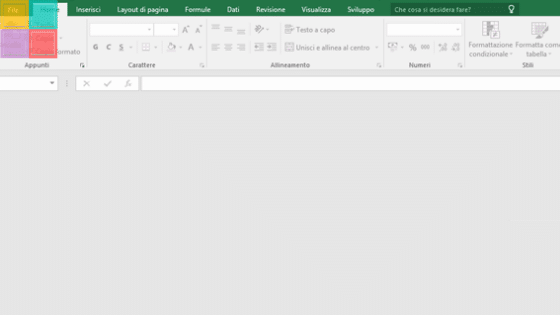Indice dei Contenuti
Microsoft Excel: uno dei software più utilizzati in ambito aziendale, ovviamente se comincia ad avere problemi può far perdere la pazienza anche al più paziente degli utilizzatori.
Vediamo come agire se Excel, dopo aver aperto un file XLS, apre un file vuoto e NON apre il file che volevamo aprire.
Excel apre una schermata vuota
Facciamo doppio click su un file XLS o XLSX ed Excel non apre il file desiderato ma visualizza SOLO una schermata vuota. Possono esserci diverse soluzioni in merito questo problema.
ps. le soluzioni possono esser valide sia per Office 2016 che versioni precedenti

Il primo step è verificare che la spunta relativa il DDE NON sia spuntata. Da File apriamo le Opzioni > Impostazioni Avanzate > sotto la voce Generale spuntare la voce “Ignora altre applicazioni che utilizzano DDE (Dynamic Data Exchange)” come da immagine seguente:

La finestra è nascosta?
In alcuni casi può essere che la causa sia una semplice “invisibilità” della finestra, ovvero che Excel l’abbia nascosta. Per verificarlo aprire il menù Visualizza e cercare la voce Scopri, come da immagine.

Controllare i componenti aggiuntivi
Un altro passo è quello di verificare i componenti aggiuntivi attivi da Opzioni > Componenti Aggiuntivi (applicare stessa procedura anche per Componenti Aggiuntivi COM) e vedremo la seguente schermata:
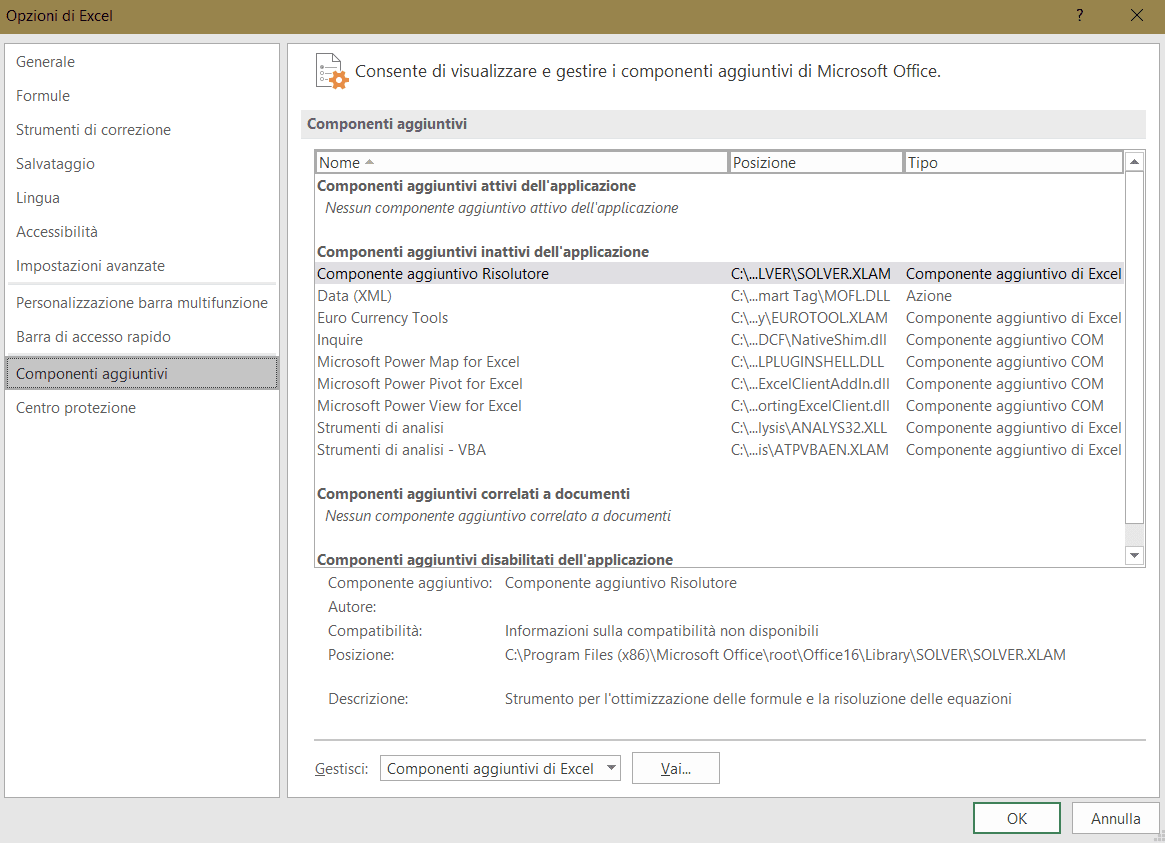
Da qui cercare la presenza del componente aggiuntivo denominato MySQL for Excel e togliere la spunta per disabilitarlo. Alcuni utenti hanno riscontrato che il componente aggiuntivo Solver creava dei problemi, è da disabilitare sempre da questa schermata.
Disabilitare l’accelerazione hardware
Un altro passaggio è disabilitare l’accelerazione grafica sempre partendo dalle Opzioni > Impostazioni Avanzate e togliendo la spunta alla voce “Disattiva accelerazione grafica hardware“

Ripristinare/reinstallare Office
Un ulteriore passaggio è ripristinare il pacchetto Office, per fare questo premere i pulsanti WIN + X > scegliere App e Funzionalità > cercare Microsoft Office e scegliere Modifica.

Alla finestra che vedremo consigliamo di eseguire un Ripristino Online, in quanto può correggere con maggior successo il problema evidenziato.
Fonti per alcune soluzioni: 2016 Excel opens two windows when opening file; KB2994633